Oglas
vaš Vrijeme podizanja sustava Windows Kako napraviti Windows 8 boot još bržim!Windows 8 može imati puno problema, ali sporo vrijeme pokretanja nije jedno. Windows 8 se brzo digne! Ipak, ima prostora za napredak. Pokazujemo vam kako izmjeriti i optimizirati Windows boot ... Čitaj više je rekordan, ali svako zatvaranje ostaje teško? Vrijeme je da se optimizira ovaj proces kako bi se uštedjelo vrijeme. Većina ovih koraka je vrlo jednostavna i obećavaju samo nekoliko sekundi!
Super brza rješenja
Prečice na tipkovnici
Najpopularnija prečac na tipkovnici za Windows, CTRL + ALT + DEL, također ispunjava ovaj zadatak. Bez obzira jeste li u sustavu Windows 7 ili 8, zabilježite gumb za napajanje u donjem desnom kutu i isključite se.
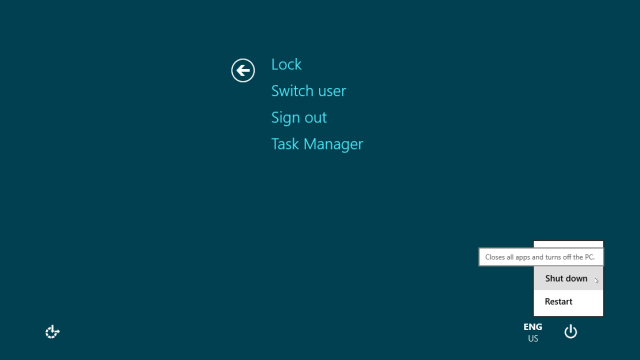
I u Windowsima 7 i 8 kliknite ALT + F4 s odabranom radnom površinom otvorit će se dijaloški okvir Shut Down. Ako zaboravite odabrati radnu površinu, primijetit ćete da je ovo i učinkovit način zatvaranja bilo kojeg programa.
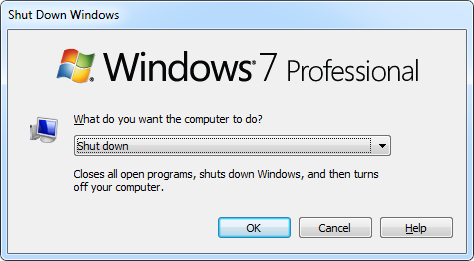
Prilagodite opcije napajanja
Vaš laptop možete isključiti
klikom na gumb za napajanje ili zatvarajući poklopac. Samo odaberite odgovarajuće ponašanje iz mogućnosti napajanja Objašnjene mogućnosti napajanja u sustavu Windows 7 i načini mirovanjaKad se pokrenuo Windows 7, jedno od Microsoftovih prodajnih mjesta bilo je to što je dizajniran kako bi pomogao vašoj bateriji dulje trajati. Jedna od glavnih značajki koju će korisnici zapravo primijetiti je da se zaslon zatamni prije ... Čitaj više . Možete čak odabrati različita ponašanja, ovisno o tome je li vaše računalo na bateriji ili je priključeno na utičnicu. Te opcije možete pronaći na bočnoj traci upravljačke ploče ispod Hardver i zvuk i Opcije napajanja ili pretražite Windows ugasiti.
Poštedite nekoliko sekundi
Brže isključite usluge
Windows je ozloglašen za testiranje vašeg strpljenja; barem ako imate zadane postavke. Srećom, većina zadanih postavki može se prilagoditi. U ovom slučaju, možete smanjiti vremensku prekid da biste ubili neodgovarajuću uslugu, što je hakiranje registra.
Za otvaranje uređivača registra pritisnite PROZORI + R, zatim upišite regedit i udari Unesi. U uređivaču registra potražite HKEY_LOCAL_MACHINE \ SYSTEM \ CurrentControlSet \ kontrola i dvaput kliknite niz WaitToKillServiceTimeout s desne strane. Promijenite vrijednost iz 12000 u 2000 i kliknite u redu. Usluge će se sada zatvoriti nakon 2 sekunde, a ne nakon 12.

Ako Windows će se zauvijek trebati isključiti Hoće li se Windows Zauvijek zatvoriti? Pokušaj ovo!Samo isključujete svoje računalo; koliko teško može biti? Isključivanje je složen proces i mnogo toga može poći po zlu. Ako se vaš Windows 7, 8.1 ili 10 zaglavi, pogledajte naše rješenje za rješavanje problema ... Čitaj više , rješenja možete pronaći u dotičnom članku.
Prečac za brzo isključivanje
Ako ne želite koristiti tipkovnički prečac, umjesto toga stvorite brzi prečac Isključi. Postavite ga na radnu površinu, u svoju Traka za brzo pokretanje 7 korisnih alatnih traka koje možete dodati na programsku traku sustava WindowsRadna površina Windows može biti vrlo produktivan radni prostor. Nativne alatne trake mogu vam pomoći da budete još učinkovitiji stavljanjem prečaca i informacija na dohvat ruke. Pogledajmo bliže. Čitaj više ili ga učinite pločicom na početnom zaslonu sustava Windows 8. Sada ga možete kliknuti mišem ili ga staviti na dodirni zaslon i vaše će se računalo odmah isključiti.
Da biste stvorili brzi prečac Shut Down, desnom tipkom miša kliknite radnu površinu, u izborniku koji se otvori idi na Novi i prečac. Zalijepiti shutdown.exe / s / t 0 (pogledajte dolje za više detalja o sintaksi) u mjesto predmeta a zatim kliknite okvir prozora prečaca, a zatim kliknite Sljedeći, upišite naziv i kliknite Završi.

Također možete promijeniti zadanu ikonu prečaca (desnom tipkom miša i odaberite Svojstva) i povucite je na mjesto koje vam najviše koristi.
Izlazi
Alati za odbrojavanje vremena
Ne uvijek se radi o tome kako da zatvorite Windows lakše ili brže, ponekad je potrebno samo vremensko gašenje. Ovdje se nalaze alati poput SmartPower-a (naš SmartPower pregled Automatsko isključivanje računala nakon dovršetka preuzimanja [Windows]Pustiti računalo da preuzme datoteke može biti pametan potez, ali što se događa kada preuzimanje preuzme? Računalo će ostati uključeno, neće raditi ništa osim trošenja električne energije i koštanja novca. Čitaj više ), Sleep Timer (naše Pregled merača vremena spavanja Mjerač vremena mirovanja: Automatski isključite ili ponovno pokrenite računalo kada trebate Čitaj više ) ili Timer za isključivanje (naš Pregled vremena isključivanja Automatski isključite računalo s timer-om isključivanja [Windows] Čitaj više ) ući u igru. Možete ih postaviti na automatsko uključivanje ili isključivanje računala na osnovu rasporeda ili drugih uvjeta.
Sleep Timer je najosnovniji dio, dok SmartPower i Shutdown Timer dolaze s naprednim značajkama, primjerice isključivanje nakon završetka preuzimanja ili kada potrošnja memorije ili CPU dosegnu određenu prag.
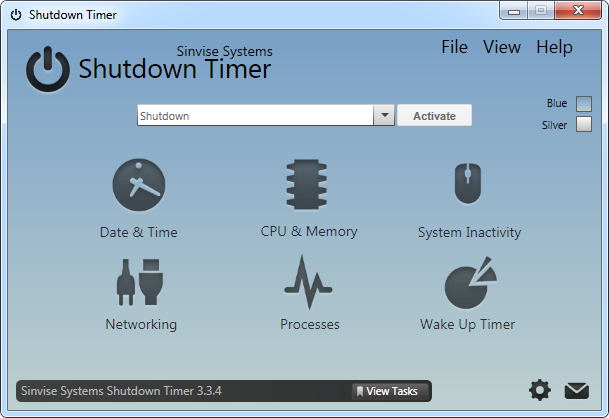
Daljinsko isključivanje programa Outlook
Prvo smo to prijavili Outlook hack Kako ponovno pokrenuti ili ugasiti računalo na daljinu koristeći Microsoft Outlook Čitaj više 2009. godine i nedavno je Lifehacker pokupio slično rješenje objavljeno na GuidingTech. Ukratko, možete koristiti Outlook Pravila i upozorenja pokrenuti batch datoteku kada dođe e-pošta koja odgovara određenim kriterijima. Vaša batch datoteka aktivirat će brzo isključivanje pomoću gore spomenute naredbe i detaljnije opisane u nastavku.
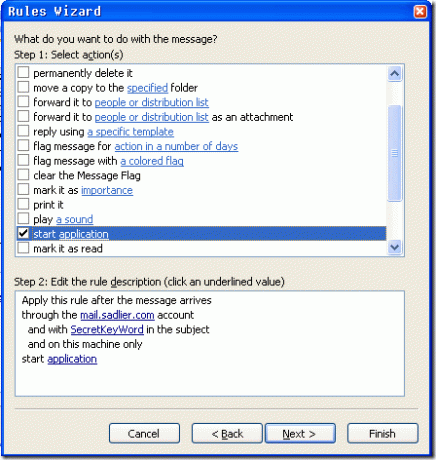
Isključivanje naredbenog retka
Isključivanje naredbenog retka spomenuto je malo gore, ali zaslužuje svoj vlastiti prostor za razrađivanje sintakse. U redu shutdown.exe / s / t 0, a označava zaustavljanje i / t 0 za vrijeme do gašenja, u ovom slučaju nula sekundi. Te se vrijednosti mogu, naravno, prilagoditi. Zamjena /a s / r ponovno pokrenuti računalo. Dodavanje / f primorat će se pokrenuti aplikacije zatvoriti. S c "poruka" možete dodati prilagođenu notu do 127 znakova.
Microsoft TechNet ima potpunu propast sintakse. Kad poznajete ove vrijednosti napamet, možete ručno ugasiti računalo na bilo koji način. Klik WIN + R da biste pokrenuli dijaloški okvir Pokreni, upišite željenu naredbu i pritisnite Unesi.
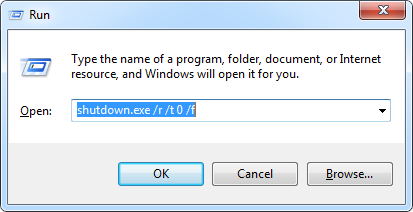
Možda ste shvatili kako zatvoriti Windows 8 Kako zatvoriti Windows 8Windows 8 donosi najveće promjene na poznatom Windows sučelju od Windows 95. Opcija isključivanja nije mjesto gdje biste ga očekivali - ustvari cijeli klasični izbornik Start i Start ... Čitaj više , ali jeste li znali da je u sustavu Windows 8.1 još lakše? Microsoft je na uređaj dodao mogućnost isključivanja izbornik napajanja 8 načina za poboljšanje sustava Windows 8 pomoću programa Win + X Editor izbornikaWindows 8 sadrži gotovo skrivenu značajku o kojoj morate znati! Pritisnite tipku Windows + X ili desnom tipkom miša kliknite u donjem lijevom kutu zaslona da biste otvorili izbornik koji sada možete prilagoditi. Čitaj više , koju možete otvoriti tipkovnim prečacem WIN + X. S Ažuriranjem 1, većina će korisnika vidjeti i gumb za napajanje pokraj fotografije profila u gornjem desnom kutu početnog zaslona.
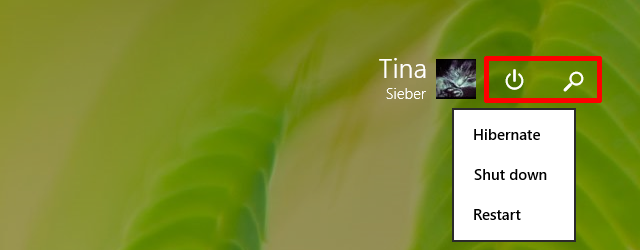
Zašto na prvo mjesto ugasiti Windows?
Strpljenje je ograničen resurs i potreban vam je za važnije stvari od čekanja na Windows-u. Mnogi korisnici to tvrde Hibernacija sustava Windows ne radi Kada ušteda energije ne uspije: Popravak problema hibernacije sustava Windows 7Kada koristite opciju gašenja hibernacije, Windows 7 sprema sadržaj memorije vašeg računala na disk i isključuje računalo. Ako vaše računalo ne može hibernirati ili ne nastavlja pravilno hibernacijom, evo ... Čitaj više dobro, ali za mene to već godinama dobro ide. Nešto je uvjerljivo kada se vratite tamo gdje ste ostali prethodni dan.
Isključite li računalo ili radite neka teče Savjeti za uštedu energije za kupnju i korištenje elektronikeElektronika čini značajan dio troškova u vašem kućanstvu. Sama računala, pisači i WiFi usmjerivači predstavljaju oko 25% vašeg računa za struju. Iako je elektronika sve učinkovitija, njihovo povećano korištenje koristi ... Čitaj više ? Znate li za neke pametne prečace ili opcije koje nisam spomenula? Molimo podijelite u komentarima!
Tina o potrošačkoj tehnologiji piše više od desetljeća. Doktorirala je prirodne znanosti, diplomu iz Njemačke i magistrirala iz Švedske. Njezina analitička pozadina pomogla joj je da se istakne kao tehnološki novinar u MakeUseOf, gdje sada upravlja istraživanjem i operacijama ključnih riječi.

